2020. 7. 8. 19:49ㆍEtc/Info
요즘 아이폰을 사용하시는 분들이 많지만, 대부분의 아이폰 사용자가 아이튠즈에 대해서는 잘 모르는 경우가 많습니다. 애플 기기를 사용할 때 미디어 관리를 위해서는 아이튠즈가 필수인데, 요즘은 컴퓨터에 연결해서 미디어를 옮겨 담지 않더라도 음악이나 영상 스트리밍 서비스가 잘 구축되어 있기 때문에 쉽게 이용이 가능하기 때문입니다. 그렇다 하더라도 아이폰 백업이나 벨소리 넣기 등 아이튠즈를 사용해야 하는 상황이 있습니다. 그래서 이번 포스팅에서는 아이튠즈를 다운로드해서 설치하는 방법에 대해서 알아보도록 하겠습니다.
1. 아이튠즈(iTunes)란?

아이튠즈는 애플의 미디어 기기 관리 프로그램입니다. 처음에는 아이팟에 음악 및 각종 미디어를 넣기 위한 프로그램이었으나, 지금은 아이폰, 아이패드, 애플 TV와 같은 여러가지 애플 기기를 동기화하여 사용합니다. 아이튠즈는 음악이나 동영상 같은 미디어를 기기에 옮겨 담는 것 이외에 앱 스토어에 접속하여 앱을 여러 가기 기기에 설치할 수 있도록 해주는 기능도 갖고 있습니다.
대부분의 아이폰 사용자들이 우리에게 익숙하지 않은 아이튠즈의 사용법에 대해 어려워 합니다. 하지만, 실제로 사용법은 크게 어려울 것은 없습니다. 컴퓨터의 하드 디스크에서 휴대폰의 폴더로 드래그 & 드롭하는 방식이 아닌 아이튠즈에 드래그 & 드롭을 한 후에 동기화 버튼을 누르기만 하면 됩니다. 단, 이미 동기화시킨 음악이라 하더라도 나중에 동기화하는 시점에 그 음악 파일이 컴퓨터에 없으면 음악을 들을 수 없다는 점은 유의하시기 바랍니다.
동기화는 쉽게 말해서 '나의 컴퓨터와 아이폰에 있는 컨텐츠를콘텐츠를 동일하게 유지한다'는 개념으로 보면 됩니다. 컴퓨터에 있는 콘텐츠를 '보관함'이라고 부르며, 여기에는 음악, 동영상, 아이북스, 벨소리, 앱 등이 포함됩니다. 동기화를 하려면 원하는 콘텐츠를 보관함에 드래그 앤 드롭으로 넣고 동기화 버튼을 누르면 됩니다.
2. 아이튠즈 다운로드 & 설치
아이튠즈의 설치 파일은 애플 공식 홈페이지에서 다운로드하실 수 있습니다. 간혹 아이튠즈 설치 파일을 2차 배포하는 유사 사이트가 있는데 바이러스나 스파이웨어의 감염 우려가 있는 만큼 반드시 공식 홈페이지에서 다운로드하실 것을 권합니다.
iTunes - 업그레이드하고 최신 iTunes 즐기기
macOS Mojave로 업그레이드하고 iTunes를 받거나, PC용 앱을 다운로드할 수 있습니다. 끝없이 펼쳐진 음악의 세계를 만나보세요.
www.apple.com
애플 공식 홈페이지 ▼

자신이 사용하는 Windows가 64비트이면 [지금 다운로드하기(64비트)] 버튼을, 32비트이면 아래에 있는 '여기에서 다운로드↓'문구를 클릭합니다. 화면을 아래로 스크롤하시면 Mac 버전 또는 Windows 10에서 지원하는 앱버전의 아이튠즈를 다운로드하실 수 있습니다.

다운로드한 아이튠즈 설치 파일입니다. 파일명은 'iTunesSetup'이며 파일 용량은 200 MB로 꽤 큰 편입니다. 추후에 버전 업데이트 시 변경될 수 있는 부분이므로 참조만 하시길 바랍니다. 해당 파일을 더블 클릭하여 아이튠즈의 설치를 시작합니다.

애플의 프로그램 설치는 매우 간단하고 깔끔합니다. 제일 먼저 아이튠즈에 대한 설명을 보여줍니다. [다음] 버튼을 클릭하여 아이튠즈의 설치를 시작합니다.

바탕 화면에 아이튠즈의 바로가기를 설치할지 여부와 오디오 파일에 대한 기본 플레이어 설정 여부를 결정한 후에 [설치] 버튼을 클릭합니다. 아이튠즈 기본 언어와 대상 폴더도 변경이 가능합니다.

아이튠즈의 설치가 진행 중입니다. 저의 경우 설치는 1분 이내에 완료되었으며, 이는 PC 사양에 따라 달라질 수 있습니다.

아이튠즈가 성공적으로 컴퓨터에 설치되었습니다. [완료] 버튼을 클릭하면 설치 프로그램이 종료됩니다.

앞에서 소개해드린 보관함입니다. 이곳을 통해서 음악이나 동영상 등의 미디어 파일이 아이폰과 동기화 됩니다. 아이폰 사용자들이 아이튠즈 사용법을 몰라서 사용하고 있는 기본 벨소리 대신 나만의 벨소리를 동기화해보았습니다.
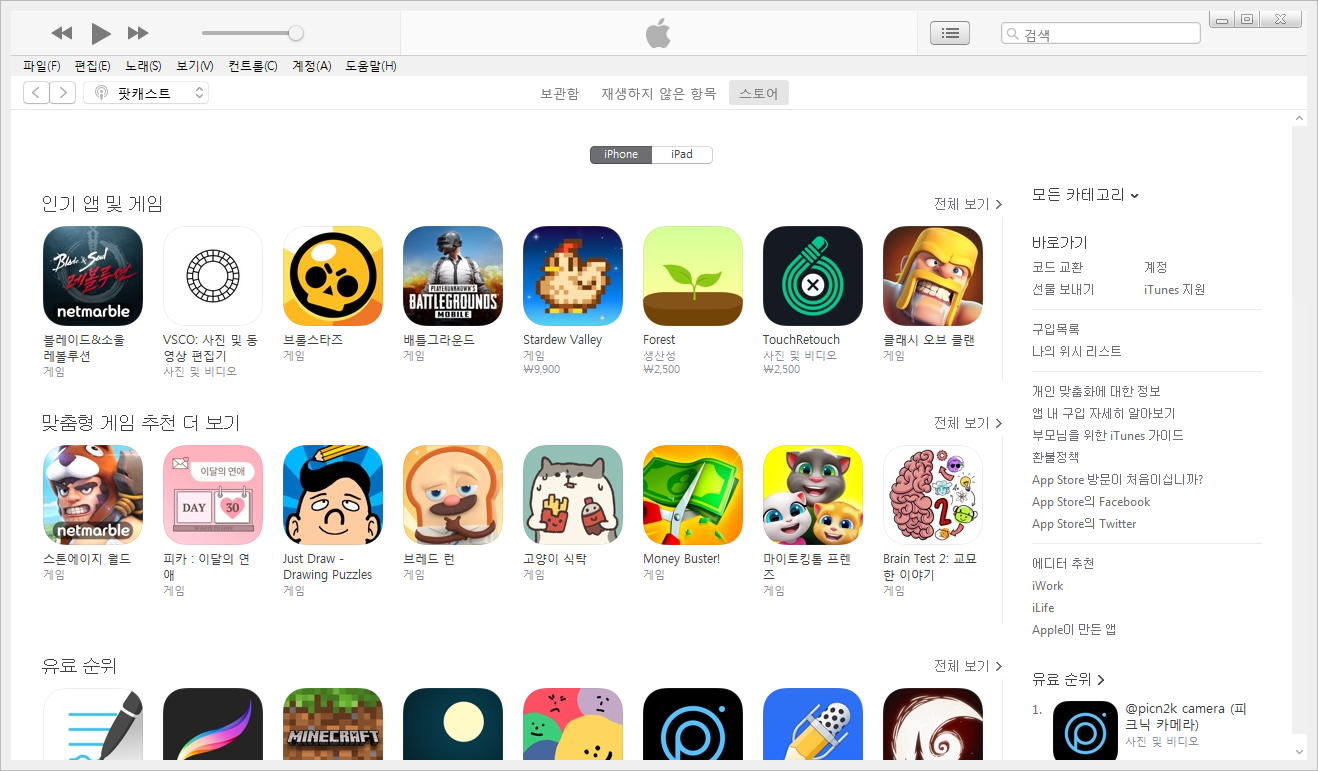
아이튠즈에서 앱스토어에 접속하여 나의 아이폰이나 아이패드에 프로그램을 설치할 수도 있습니다.
지금까지 아이튠즈를 다운로드해서 설치하는 방법을 알아보았습니다. 글을 읽으시는 모든 분들께 도움이 되셨길 바랍니다. 끝까지 봐주셔서 정말 감사합니다!
